Photoshop制作深蓝色个性签名
教程部分:
1.打开原图按Ctrl + J 复制一层按Ctrl + I 反相,把图层混合模式改为“颜色”
2.创建色彩平衡调整图层,数值依次为-51/+15/+15
3.把背景图层复制一份,移到最上面的图层加上蒙版把人物部分擦出来
4.打开高光素材,拖进来放好位置把图层混合模式改为“柔光”
5.新建一个图层按Ctrl + Shift + Alt + E 盖印图层,然后执行菜单:滤镜 > 水之语 如果你还没有安装请点这里下载
6.按Ctrl + J 复制一层执行菜单:滤镜 > 渲染 > 光照效果 参数设置如图2
7.填充抽丝
8.制作边框然后打上文字完成最终效果。
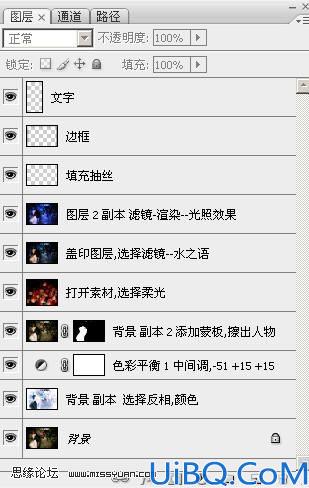
<图1>

<图2>










 加载中,请稍侯......
加载中,请稍侯......
精彩评论